PS人物照片调色教程:调出外景美女照片的高雅深蓝色
作者 Sener 来源 PS联盟 发布时间 2010-06-27
本教程色调以蓝色为主,适当配上了一些紫色及红色,有种冷酷及高雅的感觉。大致调色过程:先用调色工具把整体色调调均匀。然后把人物及背景分开调色,背景调成蓝紫色,人物部分依照背景适当调色即可。
原图
最终效果
1、打开原图素材,创建色相/饱和度调整图层,选择绿色,用吸管吸取背景树叶的颜色,选取后调整数值,参数设置如图1,效果如图2。

<图1>

<图2>
2、创建可选颜色调整图层,对红色及青色调整,参数设置如图3,4,效果如图5。
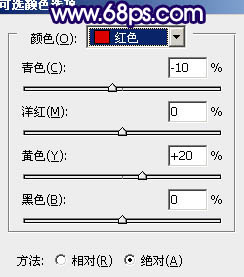
<图3>
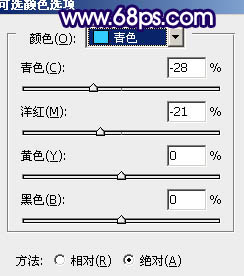
<图4>

<图5>
3、创建色彩平衡调整图层,参数设置如图6,效果如图7。
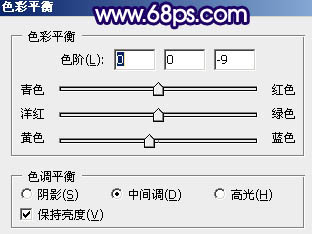
<图6>

<图7>
| 12345下一页 |

